Win11怎么給截圖工具添加邊框
如果你想在Win11系統(tǒng)中記錄屏幕中的圖片,那么你就可以用到win11的截圖工具,這款軟件的功能十分的強大,但是有很多小伙伴在截圖時發(fā)現(xiàn)圖片上沒有截圖所產(chǎn)生的邊框,這樣有點影響操作,所以今天小編搜集了一下網(wǎng)上的資料,在親身試驗過后,將這個方法通過以下這篇文章的形式,分享給大家一起學習!

在 Windows 11 中捕獲屏幕截圖的方法不止一種。但是,所有這些圖像都不會顯示它們周圍的邊框,除非它們被配置為這樣做。以下是如何更改Windows 11 截圖工具中的設(shè)置以添加自定義顏色和更改圖像邊框粗細的方法。
單擊開始,然后在搜索框中,鍵入截圖工具并從顯示的選項列表中選擇它。
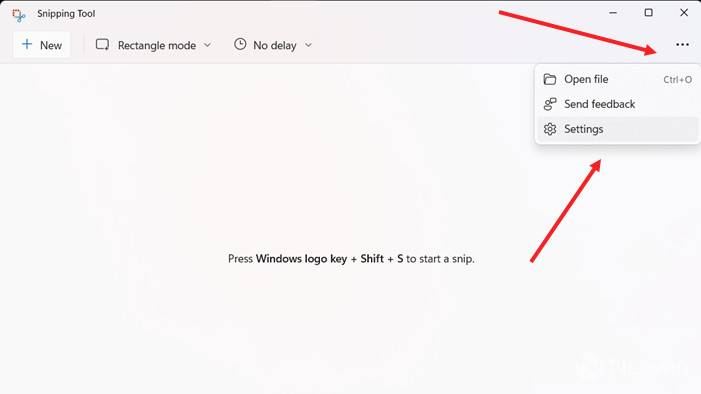
單擊“截圖工具”窗口右上角顯示為三個水平點的“查看更多”菜單。選擇設(shè)置選項。
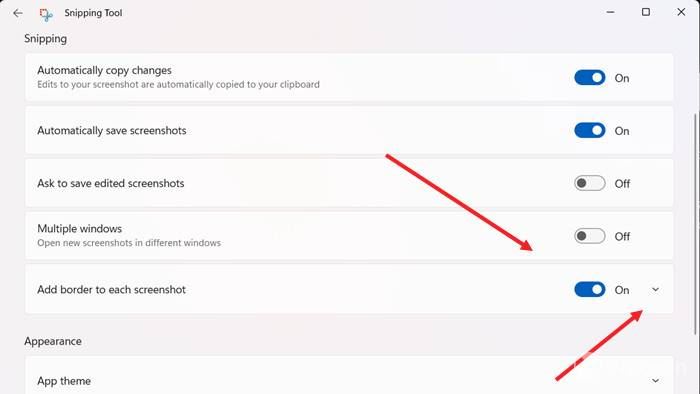
向下滾動到“截圖”部分下的“為每個屏幕截圖添加邊框”選項。要為屏幕截圖啟用邊框,請將開關(guān)切換到“打開”位置。
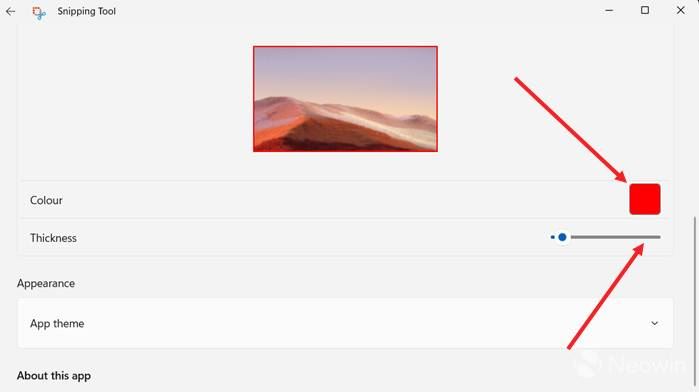
如果您想添加自定義顏色并調(diào)整圖像周圍邊框的粗細,請點擊向每個屏幕截圖添加邊框選項旁邊的下拉按鈕。
選擇自定義顏色以更改輪廓的顏色。只需點擊顏色框并選擇所需的顏色。同樣,向右或向左移動滑塊以調(diào)整圖像的邊框粗細。
上文就是小編為您帶來的Win11截圖添加邊框的教程了,若還有疑問請多多關(guān)注好吧啦網(wǎng)手機教程頻道!
相關(guān)文章:
1. Win10專注助手自動打開怎么辦?Win10注助手自動打開的解決方法2. dllhost.exe進程占用CPU很高怎么解決?全面解析dllhost.exe進程3. Win10怎么卸載重裝聲卡驅(qū)動?Win10卸載聲卡驅(qū)動詳細教程4. Win10提示無法正常啟動你的電腦錯誤代碼0xc0000001的解決辦法5. Win10電腦制作定時關(guān)機代碼bat文件教程6. 怎么檢測電腦是否支持Win11系統(tǒng)?電腦無法運行Win11怎么辦?7. 如何一鍵關(guān)閉所有程序?Windows系統(tǒng)電腦快捷關(guān)閉所有程序教程8. Win10如何開啟多核優(yōu)化?Win10開啟多核優(yōu)化的方法9. grub2引導freebsd詳解10. Win10更新原神2.1版本B服崩潰缺少PCgamesSDK.dll怎么辦?

 網(wǎng)公網(wǎng)安備
網(wǎng)公網(wǎng)安備